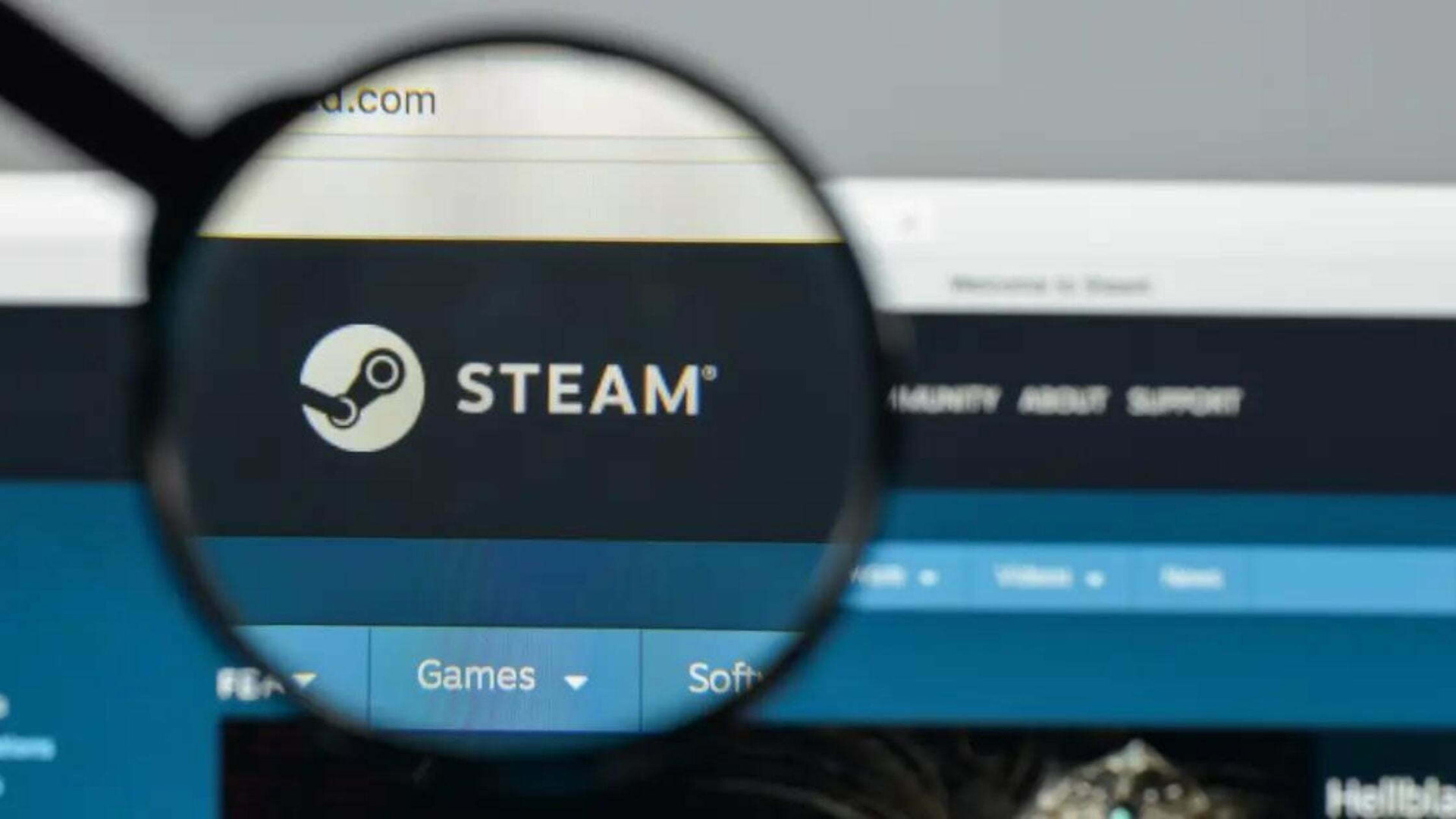U kunt in dit artikel leren hoe u de Steam-gebruikersnaam kunt wijzigen. Als het gaat om het identificeren van jezelf, is je naam echt krachtig. Misschien speel je vooral first-person shooters maar hou je ook van roleplaying en wil je er een andere naam voor. Misschien vind je de manier waarop je huidige Steam-gebruikersnaam eruitziet of klinkt niet leuk. Valve maakt het in ieder geval eenvoudig om je gebruikers-ID aan te passen.
Hoe de Steam-gebruikersnaam te wijzigen?
Je kunt je gebruikersnaam wijzigen in de Steam-software op je desktop of telefoon, of op de website.
Klik naar Steam downloaden.
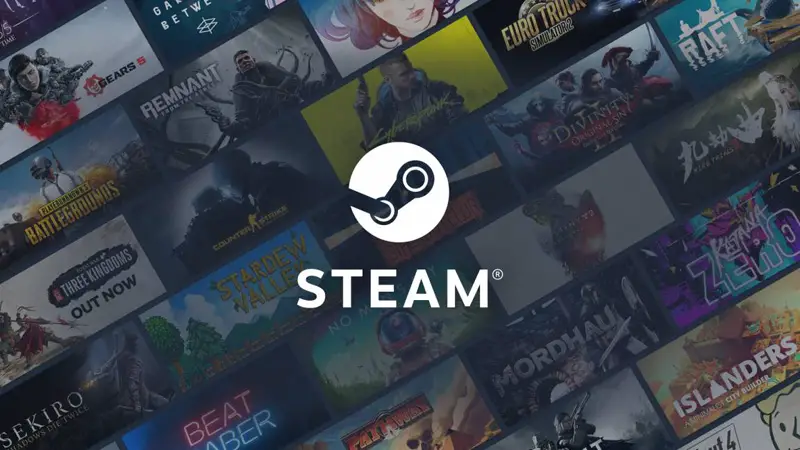
Hoe verander ik de Steam-gebruikersnaam in de Steam Desktop-app?
-Klik op uw gebruikersnaam en vervolgens op ‘Profiel’.
-De profielpagina toont uitgebreide informatie over uw account. Klik aan de rechterkant van het scherm op ‘Profiel bewerken’.
-Scroll naar beneden totdat u het gedeelte “Algemeen” tegenkomt. Voer de gewenste gebruikersnaam in, evenals een aangepaste URL die uw gebruikersnaam weerspiegelt, indien gewenst.
-Scroll naar de onderkant van uw scherm en kies ‘Opslaan’.
Hoe de Steam-gebruikersnaam in de Steam Phone-app te wijzigen?
-Standaard wordt de Steam-telefoon-app geopend in je vriendenlijst. Tik op de drie horizontale balken in de linkerbovenhoek om naar het profielscherm te gaan.
-Tik ten slotte op uw profielfoto of naam bovenaan om uit te loggen.
-Tik op “Profiel bewerken”.
-Vul de gewenste gebruikersnaam in. U kunt ook elke gewenste aangepaste URL-naam in het veld typen.
Hoe de Steam-gebruikersnaam op de Steam-website te wijzigen?
-U kunt uw gebruikersnaam ook bijwerken op de Steam-website.
– Nadat je bent ingelogd op Steam, klik je op je profielfoto in de rechterbovenhoek. U kunt ook toegang krijgen tot uw account door op uw naam te klikken en vervolgens op “Profiel” in het vervolgkeuzemenu.
-Selecteer in de rechterbovenhoek van het venster ‘Profiel bewerken’. Klik aan de rechterkant van het venster op ‘Profiel bewerken’.
-Scroll naar beneden naar het gedeelte “Algemeen” halverwege de pagina. Vul uw nieuwe gebruikersnaam in de daarvoor bestemde ruimte in. U kunt hier desgewenst ook de URL van uw profiel aanpassen.
– Scroll naar beneden op de pagina, klik in de rechterhoek en selecteer vervolgens “Opslaan” in het menu.
-De nieuwe gebruikersnaam moet onmiddellijk zijn. Je kunt je gebruikersnaam oneindig vaak en zo vaak wijzigen als je wilt, dus maak je daar geen zorgen over.
-Steam toont de namen (aliassen) die je eerder op je profielpagina hebt gebruikt, maar je kunt alle namen die je eerder hebt gebruikt verwijderen.
Apple mixed reality-headset komt mogelijk